Maison >Tutoriel système >Linux >Apprenez à configurer un environnement japonais dans Arch Linux
Apprenez à configurer un environnement japonais dans Arch Linux
- WBOYWBOYWBOYWBOYWBOYWBOYWBOYWBOYWBOYWBOYWBOYWBOYWBavant
- 2024-05-08 09:20:151102parcourir
Dans ce tutoriel, nous verrons comment configurer un environnement japonais dans Arch Linux. Dans d'autres systèmes d'exploitation de type Unix, la mise en place d'une mise en page japonaise n'est pas un gros problème. Vous pouvez facilement sélectionner la disposition du clavier japonais dans les paramètres. Cependant, c'est un peu difficile sous Arch Linux et il n'y a pas de documentation appropriée dans ArchWiki. Si vous utilisez Arch Linux et/ou ses dérivés tels qu'Antergos, Manajaro Linux, veuillez suivre ce guide pour utiliser le japonais dans Arch Linux et ses dérivés.

Tout d'abord, afin d'afficher correctement les caractères japonais, installez les polices japonaises nécessaires :
sudo pacman -S adobe-source-han-sans-jp-fonts otf-ipafont pacaur -S ttf-monapo
Si vous n'avez pas encore installé pacaur, veuillez vous référer à ce lien.
Assurez-vous de commenter (ajouter # commentaires) les lignes suivantes dans /etc/locale.gen.
#ja_JP.UTF-8
Ensuite, installez iBus et ibus-anthy. Pour ceux qui se demandent pourquoi, iBus est un framework de méthode de saisie (IM) pour les systèmes de type Unix, et ibus-anthy est une méthode de saisie japonaise pour iBus.
sudo pacman -S ibus ibus-anthy
Ajoutez les lignes suivantes dans ~/.xprofile (créez-en une si elle n'existe pas) :
# Settings for Japanese input export GTK_IM_MODULE='ibus' export QT_IM_MODULE='ibus' export XMODIFIERS=@im='ibus' #Toolbar for anthy ibus-daemon -drx
~/.xprofile nous permet d'exécuter des commandes au début de la session utilisateur X mais avant le démarrage du gestionnaire de fenêtres.
Enregistrez et fermez le fichier. Redémarrez votre système Arch Linux pour que les modifications prennent effet.
Après vous être connecté au système, cliquez avec le bouton droit sur l'icône iBus dans la barre des tâches et sélectionnez « Préférences ». Sinon, exécutez la commande suivante depuis le terminal pour démarrer iBus et ouvrir la fenêtre des préférences.
ibus-setup
Sélectionnez « Oui » pour démarrer iBus. Vous verrez une page comme celle ci-dessous. Cliquez sur OK pour le fermer.
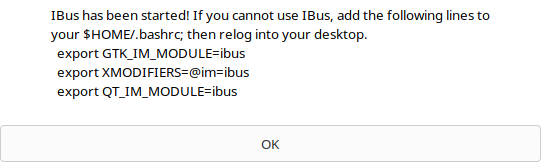
Maintenant, vous verrez la fenêtre Préférences iBus. Allez dans l'onglet « Méthode de saisie » et cliquez sur le bouton « Ajouter ».
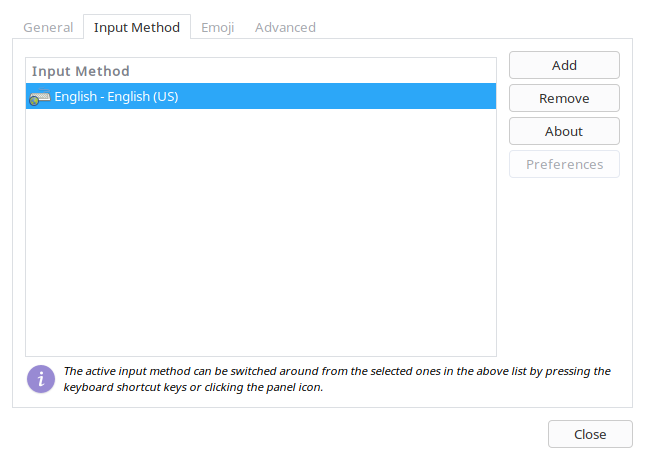
Sélectionnez « Japonais » dans la liste :
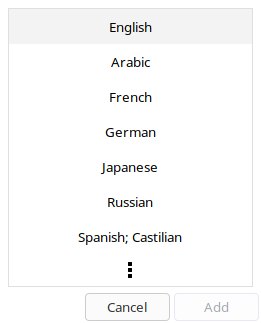
C'est tout. Vous verrez maintenant "Japonais - Anthy" dans la barre de méthode de saisie :
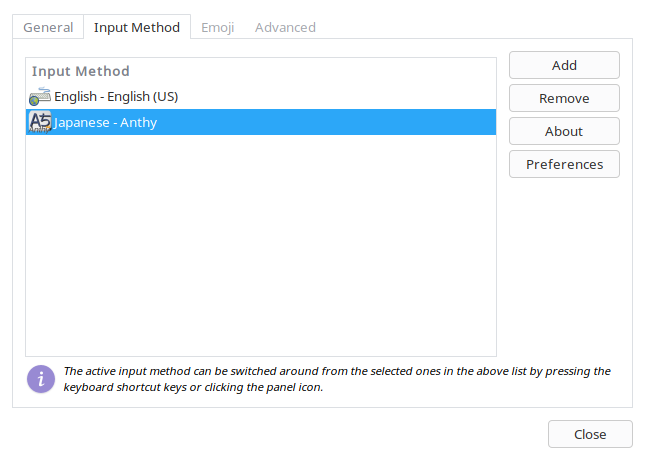
Modifiez les options de la méthode de saisie japonaise dans les préférences en fonction de vos besoins (cliquez sur "Japonais-Anthy" -> "Préférences").
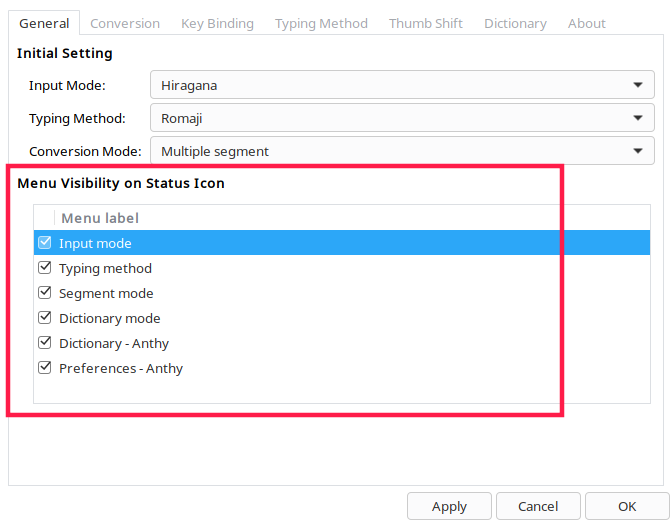
Vous pouvez également modifier les touches de raccourci par défaut dans les raccourcis clavier. Une fois que vous avez effectué toutes les modifications, cliquez sur Appliquer et sur OK. C'est ça. Sélectionnez Japonais à partir de l'icône iBus dans la barre des tâches, ou appuyez sur SUPER + Barre d'espace pour basculer entre le japonais et l'anglais (ou l'autre langue par défaut de votre système). Vous pouvez modifier les raccourcis clavier depuis la fenêtre Préférences iBus
.Vous savez maintenant comment utiliser le japonais dans Arch Linux et ses dérivés. Si vous trouvez notre guide utile, n’hésitez pas à nous soutenir en le partageant sur vos réseaux sociaux et professionnels.
Ce qui précède est le contenu détaillé de. pour plus d'informations, suivez d'autres articles connexes sur le site Web de PHP en chinois!
Articles Liés
Voir plus- Quelles sont les commandes Linux couramment utilisées ?
- Commandes Linux à lire absolument (résumé)
- Quelle est la commande pour afficher les ports sous Linux ?
- Le don d'AlmaLinux devient une opportunité pour les restrictions du code source de Red Hat RHEL d'atteindre l'objectif « d'être soi-même »
- Découvrez comment installer des polices tierces sur Red Hat Linux

